Что такое Apple CarPlay? Как это работает? Краткое руководство
Использование смартфона в автомобиле дает множество преимуществ, например, воспроизведение музыки и использование приложений для навигации. Но важно, чтобы вы делали это осторожно, поскольку использование телефона во время вождения потенциально смертельно отвлекает.
Вот почему Apple предоставляет CarPlay, чтобы лучшие функции вашего телефона были доступны в дороге безопасным способом. Давайте посмотрим, как работает Apple CarPlay и как его использовать, чтобы вы могли максимально использовать эту функцию.
Что такое Apple CarPlay?

CarPlay – это стандарт Apple, который позволяет подключать iPhone к автомобилю и отображать упрощенный интерфейс, похожий на iOS, в своей информационно-развлекательной системе. Это позволяет получить доступ к определенным приложениям для использования в автомобиле. CarPlay хорошо использует Siri, позволяя отдавать команды и слушать мультимедиа, не отрывая глаз от дороги.
Хотя в большинство современных автомобилей уже встроен несколько «умный» интерфейс, они, как правило, довольно ужасны. Они часто сложные, с паршивыми голосовыми помощниками и не позволяют легко использовать приложения на телефоне. CarPlay совместим с любым автомобилем, который его поддерживает, обеспечивая знакомый интерфейс для пользователей iPhone.
CarPlay не заменяет стандартную систему вашего производителя; вы можете вернуться к нему одним касанием в любое время. И, в отличие от Android Auto, вы не можете использовать CarPlay на дисплее телефона. Он работает только с совместимым автомобилем или стереосистемой.
Как работает Apple CarPlay?
С Apple CarPlay вы можете получить доступ к урезанным функциям для поддерживаемых приложений на вашем iPhone. Хотя у вас есть и другие варианты воспроизведения музыки с телефона на автомобильную стереосистему и прямого доступа к устройству, они имеют некоторые недостатки.
Уведомления от всех ваших приложений могут отвлекать вас в дороге. Кроме того, маленькие элементы экрана большинства приложений не подходят для быстрого взаимодействия во время вождения.
Вместо этого CarPlay позволяет легко перемещаться, отвечать на сообщения, слушать музыку и получать информацию с помощью Siri. Это стало возможным благодаря крупным значкам и голосовым командам.
Нужно ли мне приложение для Apple CarPlay?
Для использования CarPlay не требуется специального приложения. Если у вас есть поддерживаемое устройство (см. Ниже), эта функциональность встроена в ваш iPhone. Вы можете использовать его, просто подключив свой телефон к совместимому автомобилю или стереосистеме.
После подключения логотип CarPlay появится где-нибудь на вашем стереодисплее. Вам нужно будет нажать на него, чтобы оставить интерфейс автомобиля по умолчанию и запустить CarPlay. Ниже показано, как выглядит приложение Apple CarPlay, так что вы знакомы.
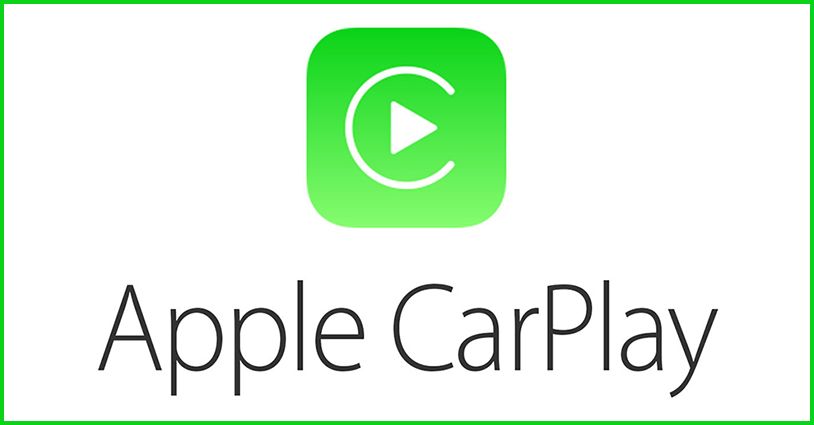
Приложения Apple CarPlay
Вы не устанавливаете приложения специально в CarPlay. Вместо этого при использовании этой функции на вашем iPhone появляются приложения, совместимые с CarPlay.
CarPlay работает со многими приложениями, встроенными в iOS, включая телефон, сообщения, музыку и карты. Он также работает с несколькими сторонними приложениями, такими как iHeart Radio, WhatsApp, Spotify и Audible.
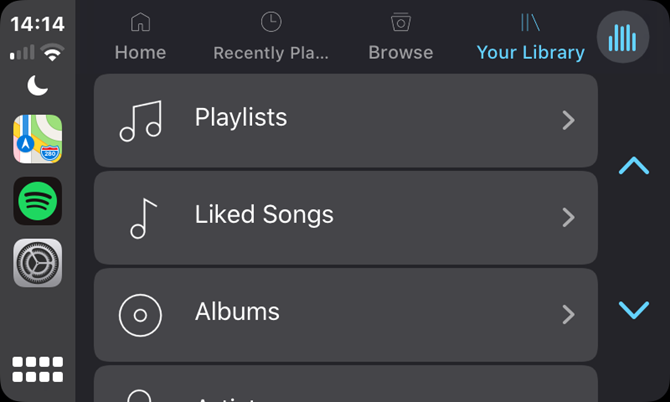
Используя совместимую подписку на потоковую передачу музыки, вы можете воспроизводить любую понравившуюся песню с помощью быстрой команды Siri. CarPlay также поддерживает аудиокниги и подкасты. Чтобы легко перейти к текущему источнику звука, запустите приложение « Сейчас исполняется» с главного экрана.
В iOS 12 и более поздних версиях Apple позволяет использовать сторонние навигационные приложения в CarPlay. Таким образом, вы можете попробовать Google Maps или Waze, если вы не являетесь поклонником Apple Maps.
В целом Apple более избирательна в отношении приложений, которые работают с CarPlay, чем Google с приложениями Android Auto. Таким образом, вы, вероятно, обнаружите, что большинство приложений на вашем iPhone не работают с CarPlay. Свяжитесь с разработчиком ваших избранных, если вы хотите увидеть для них поддержку CarPlay.
Мы уже рассматривали лучшие приложения Apple CarPlay раньше, поэтому взгляните на них, чтобы узнать, что доступно.
Как начать работу с Apple CarPlay
Для использования CarPlay необходим iPhone 5 или новее с iOS 7.1 или новее. Убедитесь, что вы живете в регионе, поддерживающем CarPlay . Наконец, для работы CarPlay необходимо включить Siri. Перейдите в « Настройки»> «Siri и поиск», чтобы убедиться, что эта функция включена.
CarPlay также требует поддерживаемого автомобиля или головного устройства. См. Раздел ниже для получения дополнительной информации об этом.
Чтобы получить доступ к CarPlay, заведите автомобиль и подключите телефон к USB-порту автомобиля с помощью высококачественного кабеля Lightning . Обычно порт находится под панелью управления климатом или внутри среднего отсека. Проверьте руководство по эксплуатации вашего автомобиля, если вы не знаете, где оно находится.
Некоторые автомобили также поддерживают беспроводную CarPlay, но это не так распространено. Зайдите в « Настройки»> «Основные»> «CarPlay», чтобы попробовать выполнить сопряжение в беспроводном режиме; для этого вам нужно будет нажать и удерживать кнопку голосового управления на рулевом колесе.
Если CarPlay не открывается автоматически после подключения, коснитесь значка CarPlay на дисплее информационно-развлекательной системы (его расположение зависит от производителя). Когда вы делаете это в первый раз, вы увидите на дисплее сообщение о том, что вам нужно разблокировать iPhone. Подтвердите запрос на телефоне, и все готово.
Как использовать Apple CarPlay
В iOS 13 и более поздних версиях вы сначала увидите новый экран панели инструментов, на котором отображается текущая карта, элементы управления звуком и предложения Siri для мест, которые стоит посетить. В более старых версиях вы сразу увидите набор значков приложений, как в iOS.
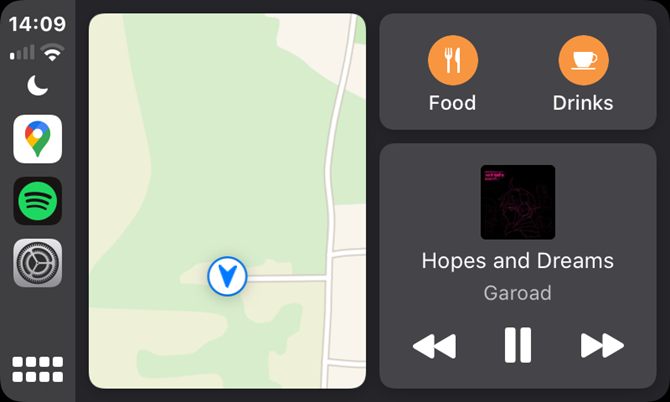
Проведите по экрану справа налево, чтобы перейти от панели управления к приложениям CarPlay. На каждой странице показано восемь приложений, поэтому смахните еще раз, чтобы увидеть остальные, если у вас установлено больше.
На левой боковой панели отображается ваш текущий беспроводной сигнал и время, а также быстрые ярлыки для трех последних использованных приложений. При этом вверху всегда будет отображаться последнее приложение для навигации, затем последнее мультимедийное приложение и, наконец, другие приложения, такие как «Телефон», «Сообщения» и «Настройки».
Ниже находится кнопка панели управления; коснитесь этого, чтобы вернуться на панель инструментов из текущего приложения. Вместо этого отобразится список ваших приложений, если вы уже находитесь на экране панели инструментов. В более старых версиях CarPlay вместо этого отображается виртуальная кнопка «Домой».
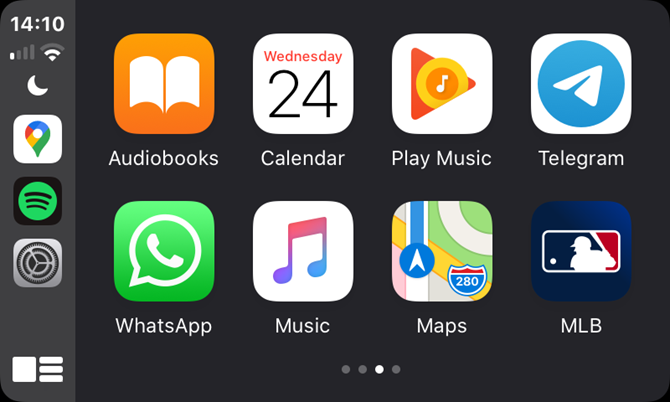
Коснитесь приложения и просмотрите его на своем дисплее. Большинство приложений не имеют полной функциональности в CarPlay. Например, после открытия сообщений вы можете нажать на беседу, чтобы услышать из нее недавние сообщения, прочитанные вслух. Вам нужно будет диктовать свой ответ в целях безопасности. Некоторые приложения отключают дополнительные функции, если ваш автомобиль включен.
Чтобы вернуться к системе по умолчанию вашего автомобиля, коснитесь его значка в списке приложений CarPlay. В зависимости от производителя вашего автомобиля вы можете управлять радиостанциями, климат-контролем или другими функциями встроенной приборной панели вашего автомобиля через специальное приложение CarPlay. Однако это относится не ко всем автомобилям, поэтому вам может потребоваться выйти из CarPlay для выполнения этих функций.
Как настроить Apple CarPlay
Если вы хотите изменить порядок приложений в CarPlay или удалить какие-либо, откройте «Настройки»> «Основные»> «CarPlay» на своем телефоне. Коснитесь имени своего автомобиля, выберите « Настроить» , затем перетащите приложения и используйте кнопку « Удалить» по своему усмотрению.
Вы также можете изменить несколько параметров CarPlay, коснувшись приложения « Настройки» в его интерфейсе. Здесь вы можете включить режим « Не беспокоить во время вождения» , выбрать светлый или темный режимы, отключить предложения Siri на панели управления и скрыть обложку альбома на странице «Сейчас исполняется».
В iOS 14 и более поздних версиях вы также получаете набор основных обоев для использования в CarPlay.
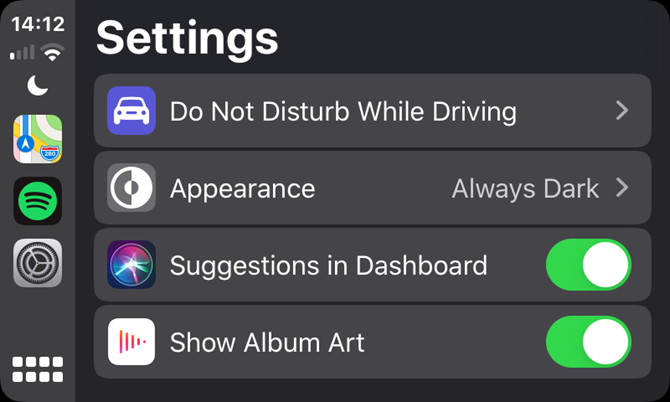
Использование Siri с Apple CarPlay
Чтобы вызвать Siri, нажмите и удерживайте кнопку «Панель управления» на левой боковой панели. Вы также можете нажать кнопку голосового управления на рулевом колесе (если она у вас есть). Оттуда вы можете попросить Siri сделать практически то же, что и на вашем iPhone. Это включает использование приложений CarPlay, например следующих:
- «Позвони Джошу Брауну».
- «Включи музыку в оттенках серого».
- «Перейти домой».
- «Напиши Меган, что буду через 10 минут».
Хотя вы не можете получить доступ к приложениям, таким как Часы и Калькулятор, непосредственно в CarPlay, вы можете использовать команды Siri для работы с ними. Несколько примеров:
- «Напомни мне вымыть холодильник, когда я вернусь домой».
- «Поставь будильник на 7 утра».
- "Который час в Чикаго?"
- "Когда Walgreens закроется?"
В общем, вы можете использовать сенсорный экран вашего автомобиля для быстрой настройки, но использование Siri безопаснее и удобнее для большинства задач.
Какие автомобили совместимы с Apple CarPlay?
Практически каждый производитель автомобилей предлагает CarPlay на некоторых своих автомобилях. Хотя он может входить в стандартную комплектацию, в других случаях это вариант обновления. Вы в основном найдете CarPlay в автомобилях с 2016 года и новее.
Поскольку поддерживаются сотни моделей, их слишком много, чтобы перечислять их здесь. Взгляните на страницу совместимости Apple CarPlay, чтобы узнать, поддерживается ли ваша. Если вы ищете новый автомобиль, обязательно проверьте информацию о конкретной отделке салона, которую вы планируете приобрести, и убедитесь, что она поддерживает CarPlay.
Если ваш автомобиль не поддерживает CarPlay, вы можете приобрести головное устройство для вторичного рынка, которое включает эту функцию. Обычно они дороги и требуют некоторой работы для установки, так что это не лучший вариант для всех.
Для тех, кто заинтересован, на уважаемом аудио-сайте Crutchfield есть страница с CarPlay-совместимыми ресиверами. Введите год, марку и модель вашего автомобиля, и вы увидите только продукты, совместимые с вашим автомобилем.
Начните безопасно ездить с Apple CarPlay
Apple CarPlay проста и предлагает отличный способ взаимодействия с вашим iPhone в машине. Если ваш автомобиль поддерживает это, просто подключите и используйте удобные для вождения приложения с простым голосовым управлением. По мере того, как CarPlay будет поддерживать больше приложений и добавлять дополнительные удобные функции, он станет еще лучше.
Если ваш автомобиль не поддерживает CarPlay, вам придется вложить немало денег и потрудиться, чтобы получить его. Но есть более простые способы воспроизвести музыку в автомобиле, если вам не может быть и речи о дополнительном устройстве CarPlay.